Ekran Sürücüsü Yanıt Vermeyi Durdurdu ve İyileşti [DÜZELTİLDİ]
Yayınlanan: 2022-04-23Ekran sürücüsünün nasıl düzeltileceğine dair kesin ve kolay bir eğitim, Windows PC'de yanıt vermeyi durdurdu ve hatayı düzeltti. Tam bilgi için tüm yazımı okuyun.
Windows ekranınızın açılıp kapanmasıyla ilgili sorunlarla mı karşılaşıyorsunuz? Kullanırken PC'nizin davranışı yavaş mı? Bildirimde Ekran Sürücüsü Yanıt Vermeyi Durdurdu ve kurtarıldı hatası mı çıkıyor? Yukarıdaki sorulardan herhangi biri sizin de sorununuzsa endişelenmeyin. Neyse ki Ekran Sürücüsü Yanıt Vermeyi Durdurdu ve kurtarıldı hatası düzeltilebilir. Aşağıdaki yazı, Windows PC'nizdeki görüntü sorunlarını çözmek için uygulanabilir çözümlerden bahseder. Sorunu hızlı bir şekilde çözmek ve fazladan çalışma süresinden tasarruf etmek için çözümleri listelenen sırayla izleyin.
Windows 10, 8, 7'de Görüntü Sürücüsünün Yanıt Vermeyi Durdurduğunu ve İyileştiğini Düzeltme Çözümleri
Ekran sürücüsünün Windows 7, 8, 10 PC'de yanıt vermeyi durdurduğunu ve bu durumdan kurtulduğunu çözmeniz için 4 basit çözüm. Bunları aşağıda kontrol edin:
1. Çözüm: Grafik Sürücüsünü Kaldırın
Sorun sürücü ile ilgili olduğundan ve büyük ölçüde hatalı veya yanlış sürücülerden kaynaklanmaktadır. Bu nedenle, sorunu çözmek için grafik sürücülerini kaldırmayı deneyebilirsiniz. Bunu nasıl yapacağınız aşağıda açıklanmıştır:
Adım 1: Windows ve X klavye tuşlarına birlikte basın ve mevcut seçeneklerden Aygıt Yöneticisi'ni seçin.
Adım 2: Aygıt Yöneticisi'nde Görüntü bağdaştırıcılarını arayın ve kategorisini genişletmek için aynı öğeye çift tıklayın.
Adım 3: Kaldırmak istediğiniz ekran sürücüsüne sağ tıklayın ve içerik menüsü listesinden Kaldır'ı seçin. 
Adım 4: Bir onay kutusu istenirse, devam etmek için EVET'e tıklayın.
Şimdi, sisteminizin işlemi tamamlamasını bekleyin. Bittiğinde, bilgisayarınızı yeniden başlatın ve Intel ekran sürücüsünün yanıt vermeyi kesip kurtarmadığını ve sorunun çözülüp çözülmediğini kontrol edin. Değilse, başka bir çözüm deneyin.
Ayrıca Okuyun: Windows 10'da Grafik Sürücüleri Nasıl Güncellenir
2. Çözüm: En Son Grafik Sürücüsünü Yükleyin
Grafik sürücüsünü kaldırmak sorunu çözmenize yardımcı olmazsa, en son sürücü güncellemelerini yüklemeyi deneyin. Grafik kartı üreticisinin resmi web sitesini ziyaret ederek doğru sürücüyü edinebilir ve daha sonra Windows işletim sisteminize göre en son sürücüleri indirip manuel olarak kurabilirsiniz. Ancak, bu yeterli zaman ve iyi miktarda teknik bilgi gerektirir.
GPU sürücülerini manuel olarak güncellemek için zamanınız veya bilgisayar becerileriniz yoksa, bunu otomatik olarak yapmak için Bit Driver Updater'ı kullanabilirsiniz. Bit Driver Updater, cihazınızı otomatik olarak algılayan ve bunun için en uygun sürücüleri bulan, dünya çapında tanınan bir sürücü güncelleme aracıdır.
Ayrıca, sürücü güncelleme programı yalnızca WHQL tarafından test edilmiş ve onaylanmış sürücüleri yükler. Bu aracı kullanarak, taramaları rahatınıza göre de programlayabilirsiniz. Bunun dışında, gerektiğinde geri yüklenebilmeleri için PC'nizdeki eski sürücülerin yedeğini otomatik olarak alır. Bit Driver Updater ile sürücüleri güncellemek çok kolay ve hızlıdır. Aşağıda paylaşılan adımları izleyin:

Adım 1: Aşağıda verilen butondan Bit Driver Updater'ı indirin ve kurun.
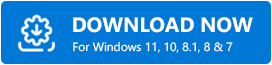
Adım 2: Bit Driver Updater'ı çalıştırın ve Tara'ya tıklayın. 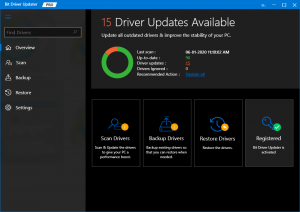
Adım 3: Sürücü güncelleyicinin bilgisayarınızı taramasını bekleyin. Tarama tamamlandığında, araç size en son sürücü güncellemelerini sağlar.
Adım 4: Grafik sürücüsünün yanındaki Şimdi Güncelle'ye tıklayın. Ayrıca, tüm PC sürücülerini tek bir tıklamayla yüklemek için Tümünü Güncelle düğmesine tıklayabilirsiniz. Ancak, Tümünü Güncelle düğmesine tıkladığınızda, Bit Driver Updater'ın Pro sürümüne Yükseltmeniz istenecektir. 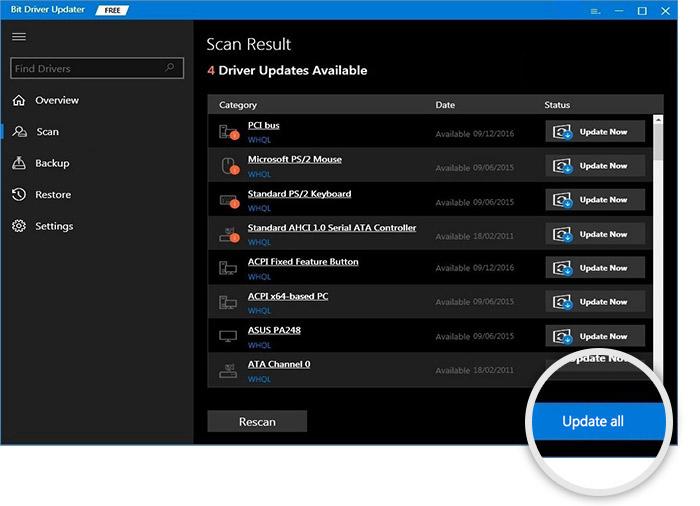
Profesyonel sürüm, 24 saat teknik destek ve 60 günlük tam para iade garantisi ile birlikte gelir. Bit Driver Updater'ı kullanmanın ne kadar kolay olduğunu görün.
Grafik sürücüsünün en son sürümünü yükledikten sonra sorunu test etmeyi deneyin. Nvidia ekran sürücüsü yanıt vermeyi kestiyse ve Windows 7, 8, 10'da düzeldiyse, devam ederse bir sonraki çözüme geçin.
Ayrıca Okuyun: Windows 10'da Grafik Sürücüleri Nasıl Güncellenir
3. Çözüm: Arka Planda Çalışan Programları Kapatın
Arka planda aynı anda çalışan çok fazla program varsa, PC performansı yavaşlayabilir. Bu nedenle, artık ihtiyacınız olmayan programları ve uygulamaları kapatmayı düşünün. Bu, her şeyi doğru yola döndürmenize yardımcı olabilir.
Windows 10 görüntü sürücüsü yanıt vermeyi durdurduysa ve düzeldiyse, belirli bir programı kapattıktan sonra hata düzeltilir, bu, hatadan programın veya ilgili dosyaların sorumlu olduğu anlamına gelir.
Ancak sorun devam ederse, aşağıda belirtilen diğer çözümlere geçin.
4. Çözüm: Windows Update'i Kontrol Edin
Çözümlerin hiçbiri sorunu çözmeye yardımcı olmadı mı? Panik yapmayın, en son sistem güncellemelerini kontrol edebilirsiniz. En son sistem güncellemelerini yüklemek, bilgisayar performansını artırır ve sisteminize yeni özellikler veya iyileştirmeler getirir. Aşağıdaki adımları takip et:
Adım 1: Windows logosuna ve I klavye tuşlarına aynı anda basın.
Adım 2: Güncelleme ve Güvenlik'i bulun ve tıklayın. 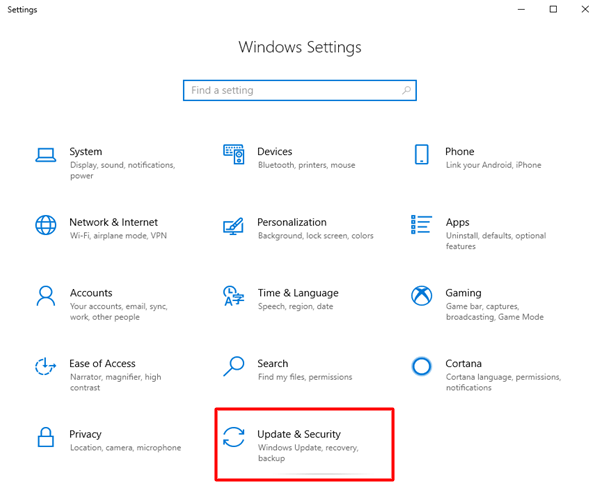
Adım 3: Sol tarafta, Windows Update'in seçili olduğundan emin olun.
Adım 4: Son olarak, Güncellemeleri Kontrol Et'e tıklayın. 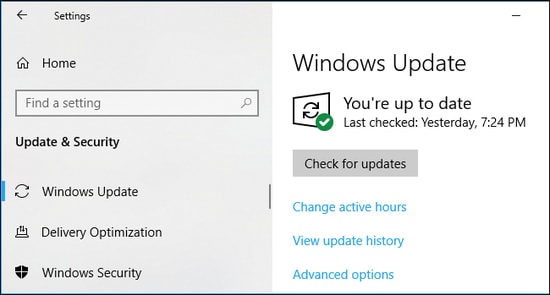
Şimdi, Windows en son güncellemeleri aramaya başlar. Algılanırsa, Windows güncellemeleri otomatik olarak indirecek ve kuracaktır.
Ayrıca Okuyun: Uygulamanın Grafik Donanımına Erişimi Engellendi Windows 10
Ekran Sürücüsü Yanıt Vermeyi Durdurdu ve Windows PC'de Kurtarıldı: ÇÖZÜLDÜ
Bu, Ekran sürücüsünün nasıl düzeltileceğiyle ilgiliydi, Windows 10, 8, 7 PC'de yanıt vermeyi durdurdu ve hatayı kurtardı. Dileriz bu bilgi sizin için yardım edici olmuştur. Herhangi bir sorunuz veya daha iyi öneriniz varsa, aşağıdaki yorumlar bölümünde bize bildirin.
Daha ilginç ve faydalı teknik bilgiler için Bültenimize abone olun. Son olarak, bizi Facebook, Twitter, Instagram ve Pinterest'te takip edin.
